Programoje "Inkscape" turite universalų įrankį, kuriuo galite eksperimentuoti kūrybinio proceso metu: trintuko įrankį. Juo ne tik pašalinsite sritis iš vaizdų ar vektorinių objektų, bet ir galėsite tiksliai iškirpti geometrines figūras. Šiame vadove sužinosite, kaip veiksmingai naudoti trintuko įrankį, kad pasiektumėte įspūdingų rezultatų ir patobulintumėte savo dizainą.
Pagrindinės išvados
- Naudodami trintuko įrankį galite visiškai ištrinti objektus arba supjaustyti juos dalimis.
- Įrankis siūlo įvairius režimus, kurie padeda padaryti objektus skaidrius arba išpjauti skyles nuotraukose.
- Įsitikinkite, kad teisingai klonuojate objektus, kai jiems naudojate trintuko įrankį.
Žingsnis po žingsnio
Suaktyvinkite įrankį
Atidarykite "Inkscape" ir įrankių juostoje suaktyvinkite trintuko įrankį. Kadangi trintuko įrankis turi unikalią funkciją, jį aktyvavę galėsite trinti sritis arba atskirti savo dizainus. Pasirinkę įrankį, galite tęsti darbą su objektu, pavyzdžiui, stačiakampiu.

Visiškai ištrinti objektus
Pasirinkę trintuko įrankį, turite galimybę pritaikyti nustatymus. Galite pasirinkti, ar norite visiškai ištrinti visus objektus, kuriuos paliečia trintukas. Norėdami tai padaryti, tiesiog lengvai palieskite objekto sritį trintuko įrankiu.
Objektų pjaustymas
Taip pat galite nustatyti, kad trintukas ne trintų, o išpjautų objekto dalis. Pasirinkite sritį, kurią norite iškirpti naudodami trintuką, ir vilkite virš jos pelę. Pamatysite, kad objektas padalijamas į dvi dalis neprarandant likusios objekto dalies.
Vaizdų deformavimas
Jei trintuko įrankį naudojate virš vaizdų, jis veikia panašiai: vilkite jį virš srities, kurią norite pašalinti. Taip ši sritis tampa nematoma, o likęs vaizdas išsaugomas. Šį metodą galima naudoti norint iš nuotraukos iškirpti tokias sritis kaip dangus ar kitus nepageidaujamus elementus.
Padaryti skaidrų
Kitas efektas, kurį galite pasiekti naudodami trintuko įrankį, - sukurti skaidrias sritis objektuose ar vaizduose. Jei sritį padarysite skaidrią, jos nebegalėsite iškirpti, bet ji liks paslėpta nauju pavidalu. Tai idealiai tinka, jei norite sukurti trimatiškumą arba skirtingus dizaino sluoksnius.
Atskirti objektus
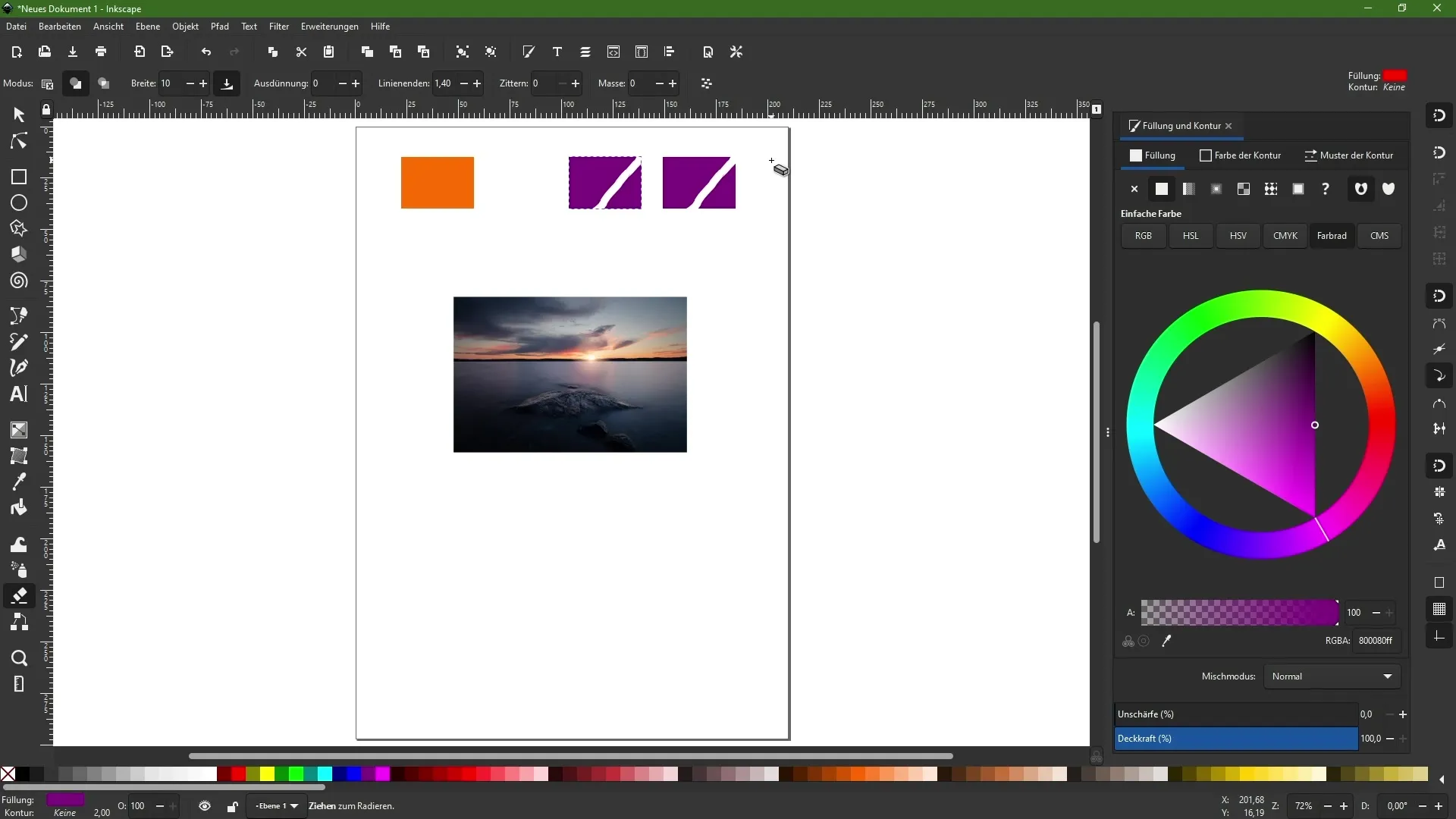
Trintuko įrankis taip pat siūlo funkciją kurti klonus iš nupiešto objekto. Ši funkcija leidžia iš vieno objekto sukurti du atskirus objektus. Tvarkydami objektą galite jį padalyti ir lengviau pritaikyti. Tačiau įsitikinkite, kad klonavimo funkcija yra aktyvuota, kad pasiektumėte norimų rezultatų.
Stebėkite klaidas ir atnaujinimus
Naudodami trintuko įrankį galite susidurti su kai kuriomis klaidomis. Pavyzdžiui, naudojant klonus dalis vaizdo gali būti automatiškai ištrinta. Tokiais atvejais patartina vėl išjungti trintuko įrankį ir toliau dirbti rankiniu būdu, kad išvengtumėte nepageidaujamų pakeitimų. Paprastai "Inkscape" atnaujinimai tokias problemas greitai išsprendžia.
Apibendrinimas
Naudojant "Inkscape" trintuko įrankį yra daugybė galimybių kūrybiškai modifikuoti objektus. Nesvarbu, ar norite ištrinti sritis, ar supjaustyti objektus, čia aprašytais veiksmais galite gerokai patobulinti savo dizainą.
Dažniausiai užduodami klausimai
Kaip įjungti trintukoįrankį? Trintuko įrankį galite pasirinkti "Inkscape" įrankių juostoje.
Ar galiu naudoti trintuko įrankį, kad objekto dalys taptų permatomos? Taip, galite padaryti permatomas sritis, kurios vėliau nebebus matomos, neištrindami viso objekto.
Ką daryti, jei trintuko įrankis neveikia taip, kaip tikėtasi? Patikrinkite, ar aktyvūs klonai, arba išjunkite kitas parinktis, kurios gali turėti įtakos funkcijai.
Klaidų pranešimai pjaustant objektus - ką daryti?Tokias klaidas galima ištaisyti atnaujinimais; visada atnaujinkite "Inkscape".


